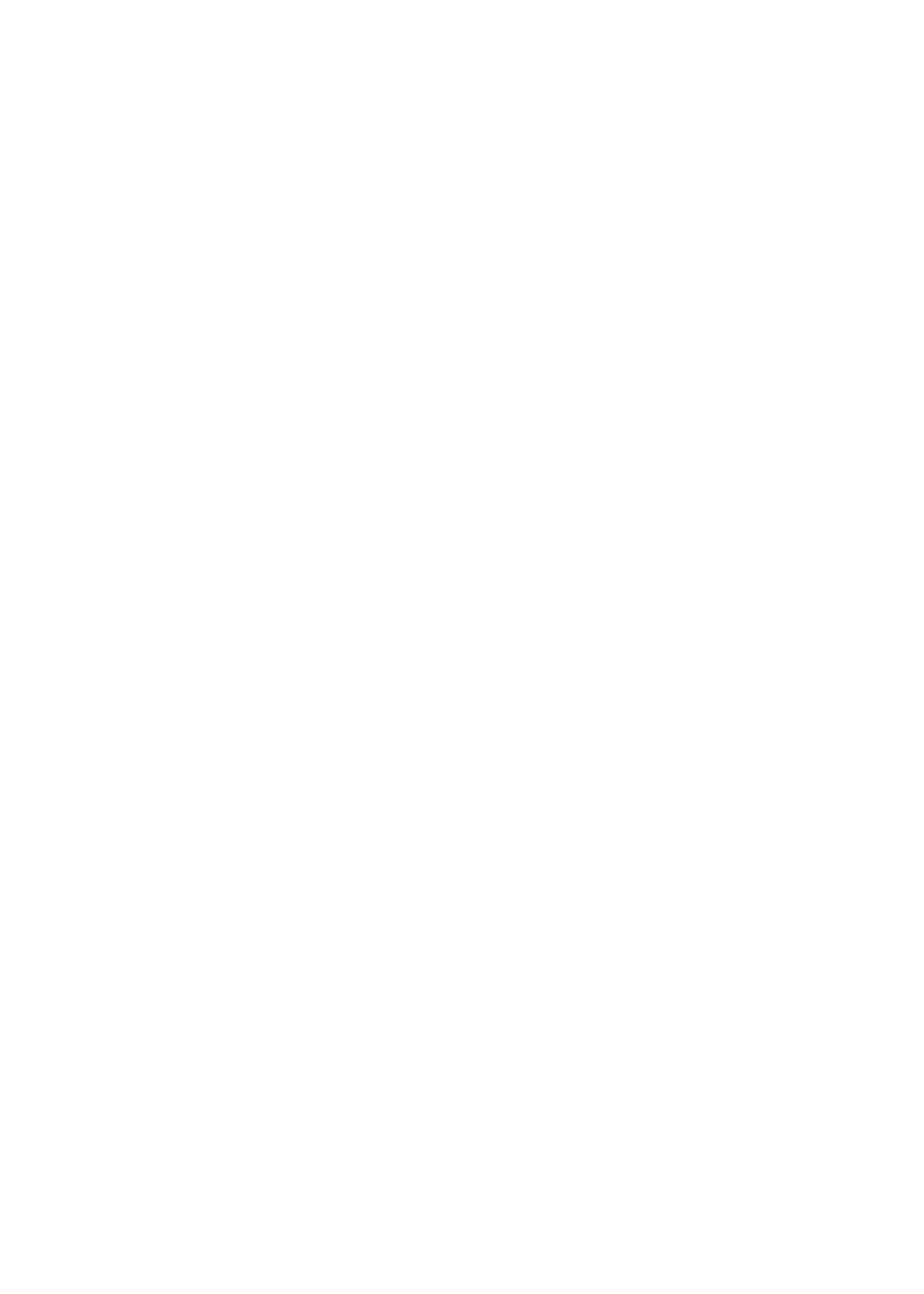
Не удается отправить или получить сообщение электронной
почты
Если iPad не может отправить или получить электронную почту, попробуйте выполнить
следующие действия.
Не удается отправить сообщение электронной почты
Выключите iPad, а затем включите снова. Нажмите кнопку «Режим сна/Пробуждение»
Â
и удерживайте ее несколько секунд, пока не появится красный бегунок, а затем перетяните
этот бегунок. Затем нажмите и удерживайте нажатой кнопку «Режим сна/Пробуждение»
до появления логотипа Apple.
В меню «Настройки» выберите «Mail, Контакты, Календари» и выберите учетную запись,
Â
которую требуется использовать. Нажмите «Учетная запись», затем нажмите «SMTP»
в разделе «Сервер исходящей почты». Вы можете настроить дополнительный SMTP-
сервер или выбрать его из другой учетной записи, настроенной на iPad. За сведениями
о конфигурации обратитесь к Вашему интернет-провайдеру.
Настройте учетную запись электронной почты прямо на iPad, вместо того чтобы
Â
копировать ее из iTunes. Откройте «Настройки» > «Mail, Контакты, Календари», затем
нажмите «Добавить...», чтобы ввести данные своей учетной записи. Если iPad не может
найти настройки Вашего поставщика услуг, когда Вы вводите адрес электронной почты, см.
инструкции по настройке в статье support.apple.com/kb/HT4810?viewlocale=ru_RU.
Подробную информацию об устранении неполадок см. на веб-сайте www.apple.com/ru/
support/ipad. Если по-прежнему не удается отправить сообщение электронной почты,
обратитесь в службу Express Lane (доступна не во всех регионах). Зайдите на сайт
expresslane.apple.com.
Не удается получить сообщение электронной почты
Выключите iPad, а затем включите снова. Нажмите кнопку «Режим сна/Пробуждение»
Â
и удерживайте ее несколько секунд, пока не появится красный бегунок, а затем перетяните
этот бегунок. Затем нажмите и удерживайте нажатой кнопку «Режим сна/Пробуждение»
до появления логотипа Apple.
Если Вы используете более одного компьютера для проверки одной и той же учетной
Â
записи почты, это может привести к блокировке доступа. Подробную информацию см.
на веб-сайте support.apple.com/kb/TS2621?viewlocale=ru_RU.
154
Приложение C
Поддержка и другая информация
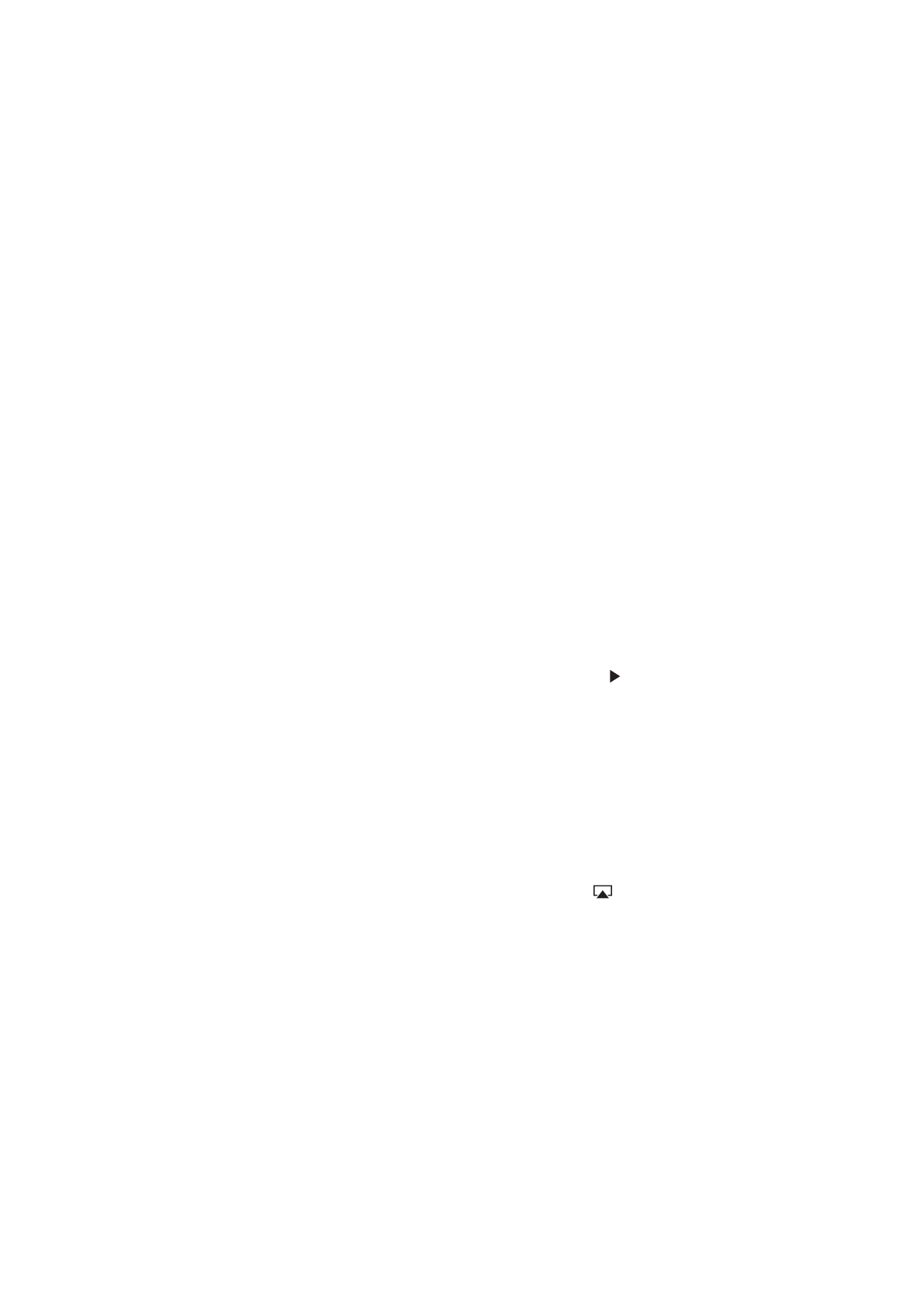
Настройте учетную запись электронной почты прямо на iPad, вместо того чтобы
Â
копировать ее из iTunes. Откройте «Настройки» > «Mail, Контакты, Календари», затем
нажмите «Добавить...», чтобы ввести данные своей учетной записи. Если iPad не может
найти настройки Вашего поставщика услуг, когда Вы вводите адрес электронной почты, см.
инструкции по настройке в статье support.apple.com/kb/HT4810?viewlocale=ru_RU.
Если у Вас модель iPad 4G или 3G, которая использует сотовую сеть для передачи данных,
Â
выключите Wi-Fi, чтобы iPad подключился к Интернету через сотовую сеть. Выберите
«Настройки» > «Wi-Fi» и включите Wi-Fi.
Подробную информацию об устранении неполадок см. на веб-сайте www.apple.com/ru/
support/ipad. Если по-прежнему не удается отправить сообщение электронной почты,
обратитесь в службу Express Lane (доступна не во всех странах). Зайдите на сайт
expresslane.apple.com.